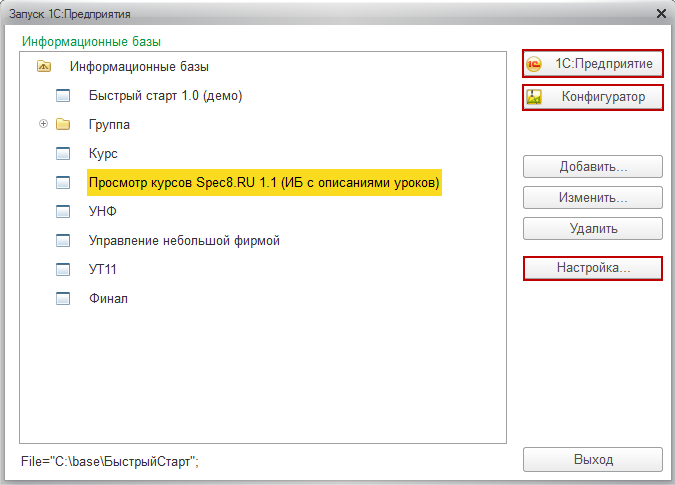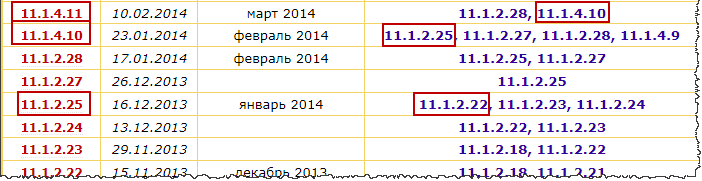- от автора admin
Содержание
Выгрузка загрузка конфигурации в 1С
Как выгрузить или загрузить конфигурацию в 1С 8.2 – 8.3
И так снова Здравствуйте дорогие читатели блога www.softo-mir.ru. Сегодня поговорим о том как выгрузить и загрузить конфигурацию в 1С Предприятии. Мы уже рассматривали с вами вопрос о создание новой информационной базы в 1С. Но как выяснилось она будет совершенно пустая. Для того чтобы в ней начать работать необходимо загрузить конфигурацию из файла. Процесс выгрузки и загрузки конфигурации достаточно прост но очень важен.
Для примера я буду использовать 1С 8.2 но для версии 8.3 эта инструкция так же подойдет. Давайте разберемся подробней, что же такое конфигурация. Я постараюсь своими словам вам это объяснить. Конфигурация в 1С это набор документов, таблиц, различных отчетов и т.д только не заполненных, пустых без данных. Аналогия можно провести с документами Excel, пустая таблица в которой забиты различны формулы и диаграммы это конфигурация. Конфигураций очень много это Бухгалтерия, Зарплата и кадры, документооборот, Розница и т.д Так же существует очень много различных самописных конфигураций.
Как выгрузить конфигурацию из 1С в файл
Как же нам выгрузить конфигурацию 1С в файл. И так для начала нам нужно зайти в сам конфигуратор, для этого запускаем 1С и выбираем нужную базу кликаем пункт Конфигурация.
В конфигураторе переходим в пункт Конфигурация и выбираем пункт Сохранить конфигурацию в файл.
Далее вводим имя файла и указываем путь куда будет сохранена конфигурацию 1С.
Вот и все на этом выгрузка конфигурации завершена. Теперь поговорим о том как её загрузить.
Как загрузить конфигурацию в 1С из файла
С выгрузкой разобрались давайте теперь разберемся с загрузкой конфигурации из файла .Для этого так же необходимо зайти в конфигуратор. И выбрать пункт Конфигурация в нем ищем Загрузку конфигурации из файла.
В открывшемся окне необходимо указать файл с конфигурацией и кликнуть Открыть. После чего дожидаемся загрузки конфигурации.
Закрываем конфигуратор и запускаем 1С в обычном режиме.
Как видите все оказалось достаточно просто.
Скриншоты, опубликованные в данной статье, являются цитатами и иллюстрациями программного продукта “1C:Предприятие”, авторское право на который принадлежит ЗАО 1С.
Урок 1.4.
Установка конфигурации из CF-файла.
На предыдущих уроках мы упоминали о том, что конфигурацию можно импортировать из файла с расширением .CF. Такой файл вам могут, например, дать на дружественном предприятии для того, чтобы вы могли установить у себя последнюю версию конфигурации и экспериментировать с ней. При подобном развитии событий нужно действовать следующим образом.
Сначала, в уже известном вам окне, которое появляется после запуска программы следует нажать на кнопку Добавить.
В следующем окне выбрать пункт Создание новой информационной базы.
В следующем окне нужно выбрать пункт Создание информационной базы без конфигурации для разработки новой конфигурации или загрузки выгруженной ранее информационной базы.
В следующем окне указываем наименование базы.
Далее — указываем место хранения базы данных.
После завершения перечисленных действий в списке информационных баз появится новая пустая база. Теперь нужно выделить ее и нажать на кнопку Конфигуратор. Будет открыто окноконфигуратора.

При первом открытии окно пустое и сейчас нам понадобится выполнить некоторые действия для загрузки в пустую конфигурацию имеющегося у вас CF-файла.
Выполните команду меню Конфигурация > Открыть конфигурацию. Окно программы изменится — в его левой части будет открыто дерево конфигурации. Оно нас пока не интересует. Теперь можно выполнить команду Конфигурация > Загрузить конфигурацию из файла. Эта команда позволяет полностью заместить существующую (в нашем случае пустую)конфигурацию конфигурацией, сохраненной в CF-файле. В появившемся окне, вам нужно указать путь к файлу, в котором хранится конфигурация, которую вы хотите загрузить.
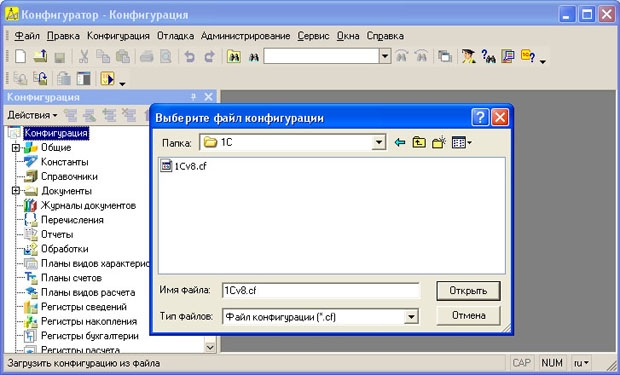
Теперь вам нужно лишь нажать на кнопку Открыть и дождаться, когда программа загрузит конфигурацию. Это может занять довольно много времени. Если система будет задавать вам вопросы (в частности — об обновлении конфигурации базы данных, о принятии изменений в структуре информации конфигурации ) — отвечайте на них утвердительно.
В левом нижнем углу окна программы отображаются служебные сообщения о ходе обновления конфигурации. После того, как обновление завершится (прекратится вывод служебных сообщений о загрузке базы), вы можете закрыть окно конфигуратора и приступить к запуску программы в пользовательском режиме. Однако, на практике установка информационной базы одним из вышеперечисленных способов, обычно не ограничивает дела, которые нужно сделать до первого запуска конфигурации. В частности, нельзя забывать об обновлениях.
SG-Team™
Повышена масштабируемость и отказоустойчивость кластера серверов, улучшено распределение нагрузки. Реализована новая архитектура балансировки нагрузки кластера серверов, которая осуществляет автоматическое распределение нагрузки между узлами кластера, исходя из состава серверов, заданных администратором критериев отказоустойчивости и актуального анализа их доступной производительности. При этом есть возможность тонкой настройки нагрузки на отдельных узлах кластера. Предоставлена возможность более точно управлять объемом памяти, расходуемой рабочими процессами сервера, что позволяет повысить устойчивость кластера к неосторожным действиям пользователей.
Сервисы лицензирования и внешнего управления сеансами. Сервис лицензирования позволяет организовать централизованную выдачу программных клиентских и серверных лицензий, что значительно облегчает задачи развертывания кластера серверов в виртуальной среде и динамического изменения ресурсов, выделенных серверу. Сервис внешнего управления сеансами позволяет информировать внешнюю систему о начале и завершении сеанса, получая в ответ разрешение или запрет на запуск сеанса, что позволяет ограничивать количество пользователей, подключающихся к той или иной информационной базе, вести учет времени использования базы пользователями т.д. Взаимодействие с внешней системой осуществляется через веб-сервис.
Автоматическое обновление Тонкого клиента через Интернет. Данная возможность позволит значительно снизить трудозатраты при обновлении ПО у удаленных пользователей. Ранее автоматическое обновление было возможно только при работе в рамках локальной сети.
Обеспечена поддержка защищенного SSL-соединения и сертификатов для всех интернет протоколов и базирующихся на них механизмов платформы. Например, по защищенному каналу могут работать Web-сервисы и Тонкий клиент.
Реструктуризация информационных баз в фоновом режиме. Новая возможность позволяет свести к минимуму время простоя системы, необходимое для обновления прикладных решений. Если раньше приходилось останавливать работу пользователей на все время выполнения реструктуризации информационной базы, то теперь основная масса изменений выполняется в фоновом режиме, а прекращение работы пользователей требуется только на завершающей короткой фазе реструктуризации. Такой подход позволяет сократить время простоя системы даже не в разы, а на порядки, повышая тем самым уровень доступности системы, что особенно актуально для облачных сервисов и крупномасштабных внедрений с базами большого объема. Фоновая реструктуризация может производиться инкрементально, с перерывами, что позволяет высвободить вычислительные мощности в периоды пиковой нагрузки на рабочую систему, а реструктуризацию запускать тогда, когда система не нагружена, например, ночью и в выходные дни.
Профили безопасности. Если провайдер сервиса предоставляет доступ через Интернет к прикладным решениям «1С:Предприятия», разработанным сторонними поставщиками, он не всегда может проконтролировать надежность таких решений. При этом он должен обеспечивать бесперебойную работу сервиса в целом и других прикладных решений, предоставляемых в рамках этого сервиса. Для этого в кластере серверов «1С:Предприятия» версии 8.3 реализованы профили безопасности. Они запрещают прикладному решению выполнять действия, потенциально опасные для функционирования кластера серверов и всего сервиса, такие, как:
обращение к файловой системе сервера;
запуск COM-объектов, внешних обработок и отчетов, приложений, установленных на сервере;
использование внешних компонентов «1С:Предприятия»;
обращение к ресурсам Интернета.
Платформа версии 8.3 получила новый интерфейс приложений «Такси», более удобный и наглядный. В нем реализован ряд новых подходов к работе с прикладными решениями, в т.ч.:
Функции, необходимые для удобной навигации по приложению, реализованы в нескольких вспомогательных панелях: инструменты, избранное, история и др.;
Разработчик прикладного решения может задать некоторый стандартный состав и расположение этих панелей в соответствии с назначением и особенностями приложения;
Пользователь может самостоятельно конструировать свое рабочее пространство, располагая панели в разных областях экрана. Например, можно создать «минималистичное» рабочее место, оставив на экране лишь панель инструментов, при этом все функции навигации по прикладному решению останутся доступны с ее помощью. Или можно разместить на экране сразу несколько панелей, обеспечив себе разнообразные и быстрые возможности перехода к различным функциям приложения.
Любой раздел, список,объект базы данных, отчет или обработку а также команду можно добавить в «избранное», чтобы потом при необходимости быстро к ним вернуться.
В числе интерфейсных новшеств новой версии платформы можно также отметить:
Вариант работы интерфейса без использования модальных окон. В таком режиме не происходит открытия новых окон браузера, что повышает удобство, производительность и стабильность работы через веб-клиент, позволяет работать с приложениями 1С:Предприятия через браузер на любых мобильных устройствах;
упрощение настройки списков;
новый механизм ввода по строке, который существенно ускоряет поиск данных.
Оптимизация производительности. Улучшения затронули клиентские рабочие места, кластер серверов, механизмы взаимодействия с различными СУБД, работу с памятью. По оптимизации работы с СУБД наибольший объем работ был проведен для Microsoft SQL Server, включая обеспечение поддержки работы с новейшей версией Microsoft SQL Server 2012.
Улучшения средств разработки приложений. Предоставлена возможность загрузки/выгрузки конфигураций 1С (структуры и данных) в виде набора файлов. Для хранения выгруженных данных используется формат XML. Расширены возможности организации программного кода за счет выделения и группировки произвольных областей текста в редакторе модуля. Разработчик может дать каждой области свое собственное имя, что делает программный код более читабельным. Улучшена контекстная подсказка — теперь она выдается также при наборе параметров процедур и функций, с указанием их типов и возможных вариантов синтаксиса. Также в контекстной подсказке реализовано автоматическое распознавание и отображение комментариев разработчиков, составленных в соответствии со стандартами разработки — при наборе имени процедуры или функции показывается расширенная информация по ее назначению и вариантам использования, а при наборе параметра — по этому конкретному параметру. Чтобы обеспечить разработчиков удобным средством быстрого контекстного поиска информации по интересующим темам, в синтакс-помощнике добавлены ссылки на подборки методических материалов по соответствующим темам, регулярно обновляемые на специализированном интернет-ресурсе 1С.
Автоматизированное тестирование. Новый механизм позволяет выполнять автоматизированное тестирование прикладных решений, используя алгоритмы, описанные на встроенном языке. Также реализована возможность записи интерактивных действий пользователя в файл для последующего их анализа, или для формирования на их основе автоматизированного теста.
Расширены функциональные и визуальные возможности создания отчетов, реализованы новые презентационные возможности бизнес-диаграмм, дополнительные статистические и агрегатные функции, например ABC.
Работа с внешними источниками данных значительно приближена по функционалу и удобству к стандартным объектам конфигурации. Данные внешних источников можно помещать во временные таблицы для использования в сложных запросах, использовать в составе разделителей в «облачных» приложениях, можно программным образом переопределять формы для их просмотра. Также появилась возможность подключения многомерных источников данных, таких, как Microsoft Analysis Services, Oracle Essbase, IBM InfoSphere Warehouse.
Поддерживается специальный режим совместимости информационных баз с предыдущими версиями. Он позволяет без дополнительной переработки использовать прикладные решения, разработанные на платформе «1С:Предприятие» версий 8.0, 8.1 и 8.2. Режим совместимости позволяет также сделать при необходимости downgrade платформы с версии 8.3 до 8.2. Для того, чтобы задействовать все возможности версии 8.3, в решения, созданные на платформе «1С:Предприятие 8» более ранних версий, необходимо будет внести незначительные изменения.
1С: Предприятие – Платформа 8.3.5.1383 + Portable – автоматизация учета и управления
| |
|
(2) |
Скриншоты(1) |
Стат. |
Что нового? |
1С: Предприятие – Платформа предназначена для решения широкого спектра задач автоматизации учета и управления, стоящих перед динамично развивающимися современными предприятиями.
1С: Предприятие представляет собой систему прикладных решений, построенных по единым принципам и на единой технологической платформе.
Сама платформа не является программным продуктом для использования конечными пользователями, которые, как правило, работают с одним из многих прикладных решений (конфигураций), разработанных на базе данной платформы. Подобный подход дает возможность автоматизировать различные виды деятельности, используя единую технологическую платформу.
Гибкость платформы позволяет применять 1С: Предприятие в самых разнообразных областях:
- автоматизация производственных и торговых предприятий, бюджетных и финансовых организаций, предприятий сферы обслуживания и т.д.
- поддержка оперативного управления предприятием;
- автоматизация организационной и хозяйственной деятельности;
- ведение бухгалтерского учета с несколькими планами счетов и произвольными измерениями учета, регламентированная отчетность;
- широкие возможности для управленческого учета и построения аналитической отчетности, поддержка многовалютного учета;
- решение задач планирования, бюджетирования и финансового анализа;
- расчет зарплаты и управление персоналом;
- другие области применения.
ОС: Windows 2000 / XP / Vista / Server / 7 / 8 / 8.1
Язык интерфейса: Русский
Лечение: не требуется
Размер файла: 138,48 Mb / 283,78 Mb
О чем эта статья
Эта статья продолжает наш цикл «Первые шаги в 1С». В ней рассматривается частая ситуация, в которую попадают внедренцы, администраторы, а также все те специалисты, кому необходимо обновить типовую конфигурацию какой-то «старой» версии на новую или просто развернуть новую базу у клиента, не имея при этом шаблона информационной базы последней редакции.
Описанный процесс обновления детально раскроет ответы на следующие вопросы:
- Откуда и какие обновления скачивать?
- В какой последовательности и как устанавливать эти обновления?
- Когда создавать свой файл поставки и какие при этом есть подводные камни?
Применимость
В качестве примера для разбора последовательности обновлений в статье используется конфигурация 1С:Управление торговлей 11.1, которую необходимо обновить с редации 11.1.2.22 до редакции 11.1.4.11. Но сам алгоритм обновлений, конечно же, актуален и на текущий день для любых типовых конфигураций. Поэтому в качестве практики предлагаем вам самостоятельно проделать аналогичные действия для любых актуальных релизов, чтобы закрепить полученные знания.
Как в 1С установить файлы обновления и шаблоны конфигураций
Довольно распространена ситуация, когда сотрудник приезжает в офис к клиенту устанавливать конфигурацию, открывает коробку с диском, а там записан релиз двухгодичной давности. Пока диск дождется своей продажи, как правило, будет выпущено не одно обновление.
Суть проблемы: актуальный шаблон конфигурации есть не всегда. Но с этим можно справиться. Для начала вкратце познакомимся с окном информационных баз.
В частности, нас будут интересовать кнопка Конфигуратор, после нажатия которой, могут производиться изменения конфигурации, в том числе обновления (хотя на данный момент это уже не единственный способ обновления конфигураций).
Кнопка 1С:Предприятие необходима для запуска информационных баз в пользовательском режиме.
В чистом виде получить шаблон последней информационной базы бывает не так просто. А количество необходимых обновлений конфигурации может оказаться немалым.
Процесс установки конфигурации – это, по сути, помещение ее шаблона в заданную директорию. Для каждой конфигурации и релиза при установке автоматически создается своя подпапка.
Изначально исходные файлы конфигурации находятся внутри папки SETUP (при поставке начального диска), а обновления – UPDSETUP. На основании шаблона, извлеченного из каталога SETUP можно создать чистую базу, готовую к работе.
Последней версии конфигурации, как правило, в наличии нет, а на сайте обновлений, выкладываются, преимущественно только обновления, которых при этом может понадобиться несколько.
Поэтому, в случае необходимости сэкономить время на переезд между клиентами, можно заблаговременно поступить следующим образом:
- скачать все необходимые обновления;
- сначала взять устаревшую конфигурацию (например, если на Вашем компьютере имеется старая база или установить с диска из коробки 1С шаблон и создать базу) и обновить конфигурацию до актуальной;
- в конфигураторе создать файл поставки;
- у клиента установить последнее обновление и в ту же директорию поместить файл поставки;
- из окна информационных баз можно будет создавать актуальные базы обновленной конфигурации;
- по умолчанию у каждого пользователя создается свой каталог шаблонов, для удобства этот каталог можно разместить и прописать в сетевой папке.
Выполняем на практике. На начальном этапе используем готовую базу, а у клиента создадим новую. С помощью кнопки Конфигуратор открываем на Вашем компьютере старую базу (например, УТ11) и проверяем номер последнего релиза.
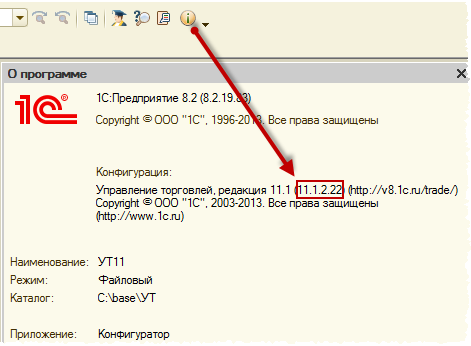
Скачиваем последние обновления: релизы 11.1.2.25, 11.1.4.10, 11.1.4.11, 11.1.2.31.
Для удобства устанавливаем все обновления в одну директорию, например С:\templates (предварительно создайте на диске такую папку). Дело в том, что по умолчанию создается каталог шаблонов и обновлений, принадлежащий текущему пользователю.
Однако есть возможность указывать общие каталоги. При создании новой базы или обновлении существующей, в указанных каталогах система будет искать существующие шаблоны (обновления).
Если каталог общий, то любой пользователь, имеющий доступ к этому каталогу сможет создавать свои новые базы и производить обновления.
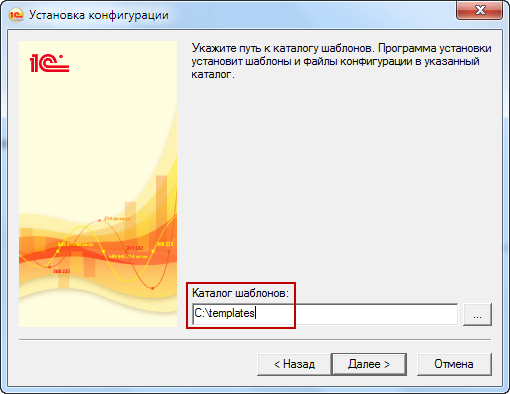
После всех установок в окне информационных баз нажмите на кнопку Настройка.
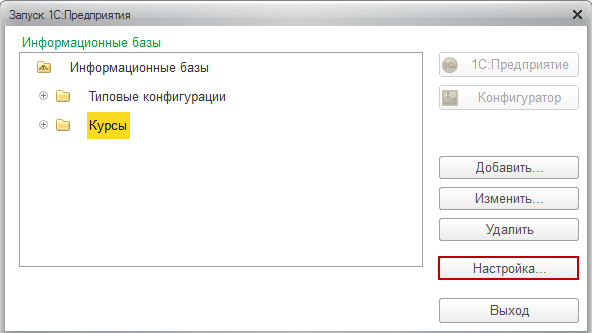
Откроется окно “Настройка диалога запуска”.
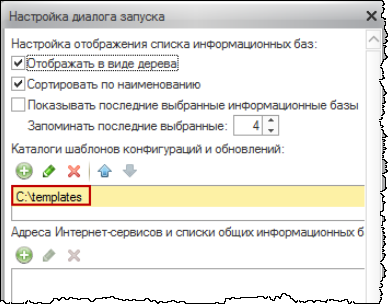
В таблицу с каталогами шаблонов конфигураций и обновлений добавьте каталог С:\templates. Сделать это можно, нажав на кнопку Добавить и выбрав нужную папку в раскрывшемся диалоговом окне.
![]()
Теперь в режиме Конфигуратор произведите последовательные обновления конфигурации. Запуск процесса обновления в конфигураторе показан на рисунке.
После чего появится окно настройки поиска доступных обновлений (см. рис. 7), в котором фактически нужно будет нажать на кнопку Далее.
В очередном окне “Обновление конфигурации” оставьте только галочку Искать в текущих каталогах шаблонов и обновлений, чтобы система не производила лишних действий.
После того, как система найдет доступное обновление, выберите его двойным кликом мыши.
Важно! После каждого обновления конфигурации необходимо запустить в режиме отладки (горячая клавиша F5) – будут выполняться служебные обработки, завершающие обновление.
И еще один важный момент. В конце обновления конфигурации программа может выдать сообщение с просьбой обновить платформу. Необходимо это обязательно сделать.
После благополучного завершения серии всех обновлений конфигурации, Вам остается самостоятельно создать файл поставки.
Этот файл должен находиться в папке, в которой содержится последний файл обновления.
Содержимое данной директории будет выглядеть следующим образом.
Главное в ней – созданный Вами файл шаблона обновленной конфигурации 1Cv8.cf и заранее имеющийся файл описания 1cv8.mft, который позволяет идентифицировать созданный файл, как шаблон.
Посмотрим, что содержится в файле 1cv8.mft с помощью обычного блокнота.
Мы видим, что в качестве шаблона прописан именно наш файл 1Cv8.cf. Однако следует предупредить, что не для всех конфигураций в качестве шаблона прописан файл с таким названием.
В частности, для Бухгалтерии 3.0 в качестве шаблона по умолчанию используется файл 1CV8new.dt. Более подробно данный момент разберем в очередной статье.
Все, что Вам дополнительно придется сделать – это поменять запись Source=1Cv8new.dt на Source=1сv8.сf. Для каждой конфигурации данную ситуацию нужно отслеживать отдельно.
Теперь, при установке конфигурации у клиента, Вы можете создать на его компьютере точно такую же директорию, которая указывалась при создании файла поставки и скопировать туда подготовленное содержимое (главное, файлы 1Cv8.cf и 1cv8.mft).
А в настройках окна информационных баз следует также указать в качестве каталога шаблонов конфигураций и обновлений папку C:\templates (как Вы делали ранее на своем компьютере).
После этих действий, если в окне информационных баз нажать на кнопку добавить, а далее выбрать пункт создание информационной базы, то можно создать из шаблона новую базу.
Полностью назначение настроек окна информационных баз, а также все возможные варианты их создания мы рассмотрим несколько позже.
Описанная методика также может быть полезной, если Вы не хотите хранить на своем компьютере старые шаблоны информационных баз и большое количество установленных обновлений. Подготавливаете обновленные шаблоны, для создания информационных баз, которые могут Вам потребоваться для работы, а все ненужное удаляете.
На этой оптимистичной ноте мы завершаем большую тему, связанную с развертыванием и обновлением информационной базы.
И что, это всё? Нет конечно! В следующей статье рассмотрим, что и как нужно делать в случае, если с базой произошел какой-то сбой и требуется провести работы по восстановлению её работоспособности.
PDF-версия статьи для участников группы ВКонтакте
Мы ведем группу ВКонтакте – http://vk.com/kursypo1c.
Если Вы еще не вступили в группу – сделайте это сейчас и в блоке ниже (на этой странице) появятся ссылка на скачивание материалов.
Ссылка доступна для зарегистрированных пользователей)
Ссылка доступна для зарегистрированных пользователей)
Ссылка доступна для зарегистрированных пользователей)
Если Вы уже участник группы – нужно просто повторно авторизоваться в ВКонтакте, чтобы скрипт Вас узнал. В случае проблем решение стандартное: очистить кеш браузера или подписаться через другой браузер.
Интересные материалы:
- Неуплата пенсионных взносов ИП
1С 8.3 : Как в программе 1С Бух 3 отразить начисление фиксированных страховых взносов ИП?Порядок…
- Пенсионный взнос для ИП
Фиксированный платеж ИП-2018Актуально на: 9 января 2019 г.С 2018 года меняется порядок определения размера фиксированного…
- Европейского качества
Европейский уровень качества Дмитрий Маслов к.э.н., коммерческий директор "ИВА Консалтинг групп", член экспертной группы Европейского…
- Ст 26 ФЗ 212
Федеральный закон "О страховых взносах в Пенсионный фонд Российской Федерации, Фонд социального страхования Российской Федерации,…
- Взносы
Сроки уплаты страховых взносовАктуально на: 4 февраля 2019 г.Срок уплаты страховых взносов на ОПС, ОМС…